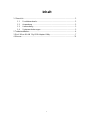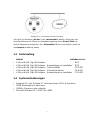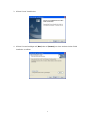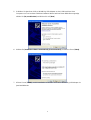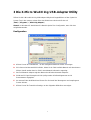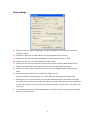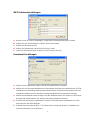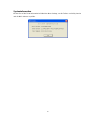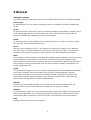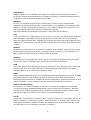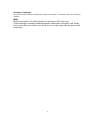WLAN 11g USB Adapter
Benutzerhandbuch

1
Copyright
Copyright 2004 X-Micro Technology Corp. Alle Rechte vorbehalten. Dieses
Handbuch darf ohne vorherige schriftliche Genehmigung von X-Micro
Technology Corp nicht reproduziert, übertragen, abgeschrieben, in einem
Dokumenten-Verwaltungssystem gespeichert, in andere Sprachen oder
Computersprachen übersetzt werden, noch darf es in irgendeiner Form,
weder elektronisch noch mechanisch, magnetisch, optisch, chemisch,
manuell oder auf andere Art vervielfältigt oder verwendet werden.
Ausschlussklausel
X-Micro Technology Corp. übernimmt weder ausdrücklich noch implizit
Ersatzleistungen oder Gewährleistungen im Hinblick auf den Inhalt dieses
Handbuchs und übernimmt insbesondere keine Garantien für die
Marktfähigkeit oder Eignung für irgendeinen bestimmten Zweck. Die in dieser
Anleitung beschriebene Software wird „wie gesehen“ verkauft oder lizenziert.
Sollten sich die Programme nach ihrem Kauf als fehlerhaft erweisen, so
übernimmt der Käufer (und nicht diese Firma, ihr Vertriebspartner oder ihr
Händler) die vollständigen Kosten für alle notwendigen Wartungs- und
Reparaturarbeiten sowie für jegliche Neben- oder Folgeschäden, die sich aus
einem Fehler dieser Software ergeben haben. Ferner behält sich X-Micro
Technology Corp. das Recht vor, dieses Handbuch zu überarbeiten und den
Inhalt von Zeit zu Zeit zu ändern, ohne sich zur Bekanntgabe solcher
Überarbeitungen oder Änderungen zu verpflichten.
Alle in dieser Anleitung erwähnten Marken- und Produktnamen sind Waren-
bzw. Markenzeichen ihrer jeweiligen Eigentümer.

1
Inhalt
1. Übersicht..................................................................................................... 2
1.1 Produktmerkmale.......................................................................... 2
1.2 Anwendung ................................................................................... 2
1.3 Lieferumfang ................................................................................. 3
1.4 Systemanforderungen................................................................... 3
2 Treiberinstallation......................................................................................... 4
3 Die X-Micro WLAN 11g USB-Adapter Utility................................................. 7
4 Glossar........................................................................................................11

2
1. Übersicht
1.1 Produktmerkmale
▪ Entspricht dem Standard IEEE802.11b/g 2.4GHz (DSSS)
▪ High-Speed-Datenübertragungsrate – bis zu 54Mbps
▪ Unterstützt die 64/128-bit WEP-Datenverschlüsselungsfunktion für einen hohen
Sicherheitsstandard
▪ Unterstützt Peer-to-Peer-Kommunikation unter beliebigen Nutzern drahtloser
Netzwerke; es wird kein Access Point benötigt
▪ Automatischer Fallback erhöht Datensicherheit und Zuverlässigkeit
▪ Unterstützt das populärste Betriebssystem: Windows 98SE/ME/2000/XP
▪ Portabel und mit miniaturisiertem Design
▪ Geeignet für jedes Notebook oder jeden Desktop-PC
1.2 Anwendung
Ein Wireless-LAN (Local Area Network) nach IEEE 802.11b könnte
wie folgt konfiguriert sein: Ad-hoc-Wireless LAN oder Infrastruktur
Wireless-LAN.
Ad-hoc-Netzwerk ist eine Gruppe von Notebooks mit Wireless LAN Adapter und
wird BSS (Basic Service Set) genannt. Diese Notebooks verwenden ihren
drahtlosen LAN-Adapter, um direkt miteinander zu kommunizieren.
Abbildung 1.2.1 Ad-hoc-Wireless-Netzwerk
Der offensichtlichste Unterschied zwischen Infrastruktur-Netzwerken und
Ad-Hoc-Netzwerken ist, dass die Notebooks im Infrastruktur-Netzwerk über den
Access Point auf Internet-Ressourcen zugreifen können.

3
Abbildung 1.2.2 Infrastruktur Wireless-Netzwerk
Ob Sie für Ihr Notebook „Ad hoc“ oder „Infrastruktur“ wählen, hängt ganz von
Ihren Bedürfnissen ab. Wenn Ihre Netzwerkumgebung einen Access Point hat,
wird im Allgemeinen empfohlen, den „Infrastruktur“-Modus einzustellen, damit Sie
eine Internet-Anbindung haben.
1.3 Lieferumfang
Artikel: befindet sich in:
▪ X-Micro WLAN 11g USB-Adapter BOX
▪ X-Micro WLAN 11g USB-Adapter - Kurzanleitung zur Installation BOX
▪ X-Micro WLAN 11g USB-Adapter - Treiber/Utilities CD-ROM
▪ X-Micro WLAN 11g USB-Adapter – Benutzerhandbuch CD-ROM
▪ X-Micro WLAN 11g USB-Adapter - Kurzanleitung zur Installation CD-ROM
1.4 Systemanforderungen
▪ Notebook-PC oder Desktop-PC mit einem freien USB 2.0-Anschluss
▪ 32MB Arbeitsspeicher oder mehr
▪ 300MHz Prozessor oder schneller
▪ Microsoft Windows XP / 2000 / Me / 98SE

2 Treiberinstallation
Wichtig: Bitte schließen Sie Ihren X-Micro WLAN 11g USB-Adapter an den
USB-Anschluss Ihres Computers an, bevor Sie den X-Micro WLAN
11g-Treiber und die Utility installieren.
1. Legen Sie die X-Micro WLAN 802.11g-CD in das CD-ROM-Laufwerk ein und warten Sie, bis die
erste Seite angezeigt wird.
2. Klicken Sie auf 'X-Micro WLAN 11g USB-Adapter'.
Hinweis: Falls dieser Bildschirm nicht angezeigt wird, öffnen Sie die CD-ROM vom Windows
Explorer aus und doppelklicken Sie auf die Datei Setup.exe.

5
3. Klicken Sie auf 'Install Driver'.
4. Klicken Sie zum Bestätigen auf [Next] oder auf [Browse], um einen anderen Ordner für die
Installation zu wählen.

6
5. Schließen Sie jetzt Ihren X-Micro WLAN 11g USB-Adapter an den USB-Anschluss Ihres
Computers an. Der Assistent Find New Hardware Wizard wird auf Ihrem Bildschirm angezeigt;
wählen Sie [No, not this time] und klicken Sie auf [Next].
6. Wählen Sie [Install the software automatically (Recommended)] und klicken Sie auf [Next].
7. Klicken Sie auf [Finish], um die Installation zu beenden. Ihr X-Micro WLAN 11g USB-Adapter ist
jetzt betriebsbereit.

7
3 Die X-Micro WLAN 11g USB-Adapter Utility
Öffnen Sie die X-Micro WLAN 11g USB-Adapter Utility durch Doppelklicken auf das Symbol im
System Tray in der unteren, rechten Ecke des Bildschirms oder durch Klicken auf
[Start] > [Programs] > [ WLAN 11g Adapter].
Hinweis: In Windows XP deaktivieren Sie bitte die Option Zero Configuration, wenn Sie dazu
aufgefordert werden.
Konfiguration
A. Klicken Sie auf die TasteRefresh , um alle verfügbaren Netzwerk-SSIDs anzuzeigen.
B. Sie können eine Netzwerk-SSID wählen, indem Sie im Feld Available Network auf Ihren Namen
klicken. Details werden dann im Feld Current Network Information angezeigt.
C. Das Feld Network Adapter zeigt den Namen des Wireless-Netzwerk-Adapters.
D. Die Werte für Signal Strength und Link Quality werden in Balkendiagrammen und in
Prozentwerten angegeben.
E. Am unteren Ende des Bildschirms können Sie die Anzahl der übertragenen und empfangenen
Frames ablesen.
F. Klicken Sie auf die Taste More Settings, um den folgenden Bildschirm anzuzeigen:

8
More settings
A. Klicken Sie auf die Taste Change/Apply, um die Einstellungen im Feld General Connection
Setting zu ändern.
B. Wählen Sie den Kanal im Ad-hoc-Modus aus dem Dropdown-Menü Channel.
C. Wählen Sie die Übertragungsgeschwindigkeit aus dem Dropdown-Menü Tx Rate.
D. Wählen Sie statt Any ein anderes Netzwerk im Menü SSID.
E. Wählen Sie den Modus Infrastructure oder Ad-hoc aus dem Dropdown-Menü Network Type.
F. Wählen Sie Enable WEP oder Disable WEP aus dem Dropdown-Menü Encryption.
G. Wählen Sie Open System, Shared Key oder Auto aus dem Dropdown-Menü Authentication
Mode.
H. Klicken Sie auf die Taste WEP Encryption Key Setting, um die
WEP-Verschlüsselungseinstellungen. Ein neuer Bildschirm wird angezeigt (siehe unten).
I. Wählen Sie ein zuvor gespeichertes Profil aus dem Dropdown-Menü Profile Name und klicken
Sie auf die Taste Load, um das Profil in den Speicher zu laden. Oder geben Sie den Profilnamen
ein und und klicken Sie auf die Taste Save Current oder Delete, um das Profil zu speichern oder
zu löschen.
J. Für erweiterte Einstellungen oder Informationen zur Software klicken Sie auf Advanced Settings
oder die Taste Information.

9
WEP-Schlüsseleinstellungen
A. Klicken Sie auf die Taste Change/Apply, um die WEP-Schlüsseleinstellungen zu ändern.
B. Wählen Sie eine Schlüssellänge von 64-bit, 128-bit oder 256-bit.
C. Wählen Sie die Default Key ID.
D. Wählen Sie Hexadecimal oder ASCII im Feld Key Format.
E. Geben Sie die Werte der WEP-Schlüssel in das Feld Key Value ein.
Erweiterte Einstellungen
A. Wählen Sie Ihre gewünschte Sprache aus dem Dropdown-Menü Language.
B. Wählen Sie eine Stromspar-Betriebsart. Der Stromverbrauch hängt vom Datendurchsatz ab.
Der
CAM-Modus (Voreinstellung) bietet größten Datendurchsatz bei höchstem Stromverbrauch, Fast
und Maximum bieten bessere und beste Stromsparmöglichkeiten (bei geringerer Leistung).
C. Wählen Sie World Mode oder Ihre Region aus dem Dropdown-Menü User Select im Feld Country
Roaming und experimentieren Sie, womit sie die besten Ergebnisse erzielen.
D. Schieben Sie den Regler Fragmentation Threshold zur Einstellung des Schwellwerts auf einen
Wert zwischen 256 und 2346 Bytes.
E. Schieben Sie den Regler des RTS / CTS Threshold zur Einstellung des RTS-Schwellwerts auf
einen Wert zwischen 0 und 2347 Bytes.

10
Systeminformation
Klicken Sie auf die Taste Information im Bildschirm More Settings, um die Treiber- und Utility-Version
und die MAC-Adresse zu prüfen.

11
4 Glossar
IEEE 802.11 Standard
Das IEEE-Subkomitee für Wireless-LANs hat den Standard IEEE 802.11 für die Industrie aufgestellt.
Access point
Ein Netzwerkgerät, das eine nahtlose Verbindung zwischen verkabelten und Wireless-Netzwerken
erstellt.
Ad hoc
Ein Ad-hoc-Wireless-LAN ist eine Gruppe von mit WLAN-Adaptern ausgestatteten Computern, die zu
einem unabhängigen Wireless-LAN verbunden sind. Ad-hoc-Wireless LAN ist geeignet für den
Gebrauch in Abteilungen, Zweigstellen oder den SOHO Betrieb.
BSSID
Ein bestimmtes Ad-hoc-LAN wird Basic Service Set (BSS) genannt. Auf allen Computern in einem
BSS muss die gleiche BSSID konfiguriert sein.
DHCP
Dynamic Host Configuration Protocol - ein Verfahren zur dynamischen Vergabe von IP-Adressen
durch den Server an Netzwerkteilnehmer. DHCP wird zur dynamischen Vergabe von IP-Adressen
verwendet und benötigt einen DHCP-Server im Netzwerk, dem diese Aufgabe zugewiesen ist.
DSSS
Direct Sequence Spread Spectrum. Diese Methode verwendet drahtlose Adapter, um Daten über das
Frequenzspektrum zu übertragen. Ein alternatives Verfahren heißt Frequency Hopping. Beim
Direct-Sequence-Verfahren werden die Daten über einen Frequenzbereich (Kanal) verteilt, während
beim Frequency Hopping mehrere Male in der Sekunde von einem schmalen Frequenzband zum
anderen gesprungen wird.
ESSID
Eine Infrastruktur-Konfiguration, die auch mobilen Internetzugang für mobile Mitarbeiter unterstützen
kann. Mehr als ein BSS kann als Extended Service Set (ESS) konfiguriert werden. Benutzer
innerhalb des ESS können sich frei zwischen den BSSs bewegen, während Verbindung zu den
Stationen des Wireless-Netzwerks besteht. Access Points innerhalb des ESS müssen über die
gleiche BSSID und den gleichen Funkkanal konfiguriert sein.
Ethernet
Ethernet ist ein 10/100-Mbps-Netzwerk, das auf eigenen Heim- oder Büroleitungen läuft. Die
Benutzer müssen immer mit dem Netzwerk verkabelt sein, um Zugang zu erhalten.
Gateway
Ein Gateway ist ein Gerät, das zwei verschiedene Systeme miteinander verbindet, zum Beispiel ein
LAN und einen Mainframe. In der Internet-Terminologie ist Gateway ein anderer Name für Router.
Normalerweise dient ein Gateway als eine Art Trichter für den gesamten Verkehr zum Internet.
IEEE
Institute of Electrical and Electronics Engineers

12
Infrastructure
Integrierte Wireless- und verkabelte LANs werden als Infrastruktur-Konfigurationen bezeichnet.
Infrastruktur wird auf Unternehmensebene für drahtlosen Zugang zur zentralen Datenbank oder für
die drahtlose Anbindung mobiler Mitarbeiter verwendet.
ISM Band
Die FCC und verwandte Organisationen außerhalb der USA haben einen Frequenzbereich
freigehalten, der lizenzfrei für industrielle, wissenschaftliche und medizinische Anwendungen (ISM,
Industrial, Scientific, Medical) genutzt werden darf. Das Spektrum liegt weltweit im Bereich um 2,4
GHz. Dies bietet die wahrhaft revolutionäre Gelegenheit, bequeme
High-Speed-Wireless-Anwendungen für Benutzer in der ganzen Welt anzubieten.
LAN
Local Area Network. Ein LAN besteht aus einer Gruppe von Rechnern, die alle mit einem geeigneten
Netzwerkadapter ausgestattet sind, über Kabel oder Funk vernetzt sind und sich Anwendungen,
Daten und Peripheriegeräte teilen. Verbindungen verlaufen über Kabel oder Wireless-Medien. LANs
nutzen keine Telefonleitungen. Ein LAN umspannt normalerweise ein einzelnes Gebäude oder einen
Campus.
Network
Ein Netzwerk ist ein System von verbundenen Computern. Daten, Dateien und Nachrichten können
auf diesem Netzwerk übertragen werden. Netzwerke können lokal (LAN, Local Area Network) sein
oder ein größeres Gebiet umschließen (WAN, Wide Area Network).
Protokoll
Ein Protokoll ist ein standardisierter Satz von Regeln, der bestimmt, wie Daten übertragen werden,
einschließlich Format, zeitlichem Ablauf, Sequenzierung und/oder Fehlerprüfung.
SSID
Service Set Identifier. Eine Netzwerk-Kennung, die eindeutig für jedes Netzwerk ist. Nur Clients und
Access Points, die sich die selbe SSID teilen, können miteinander kommunizieren. Bei dieser
Zeichenfolge ist auf Groß- und Kleinschreibung zu achten.
SNMP
Simple Network Management Protocol ist das Netzwerk-Managementprotokoll von TCP/IP. Im SNMP
überwachen Hardware- oder Software-Agenten die Aktivitäten der verschiedenen Geräte im
Netzwerk und liefern Berichte an die Netzwerk-Konsolen-Workstation. Steuerungsinformationen über
jedes Gerät werden in einer Struktur namens Management Information Block verwaltet.
Statische IP-Adressierung
Ein Verfahren, um Clients im Netzwerk IP-Adressen zuzuweisen. Bei Netzwerken mit statischer
IP-Adressierung weist der Netzwerkadministrator jedem Computer eine IP-Adresse zu. Nachdem
eine statische IP-Adresse zugewiesen wurde, verwendet der Computer bei jedem Start und jeder
Anmeldung die gleiche IP-Adresse, es sei denn, sie wird manuell geändert.
TCP/IP
Transmission Control Protocol / Internet Protocol. TCP/IP ist eine Reihe von Protokollen, die von der
Advanced Research Projects Agency (ARPA) entwickelt wurde. TCP bestimmt, wie Pakete für eine
Übertragung im Netzwerk sequenziert werden. Der Begriff "TCP/IP" wird häufig verwendet, um auf
den gesamten Satz von verwandten Protokollen zu verweisen.

13
Übertragen / Empfangen
Der Durchsatz einer Wireless-Verbindung in Bytes pro Sekunde. Er wird immer über zwei Sekunden
ermittelt.
WAN
Wide Area Network. Ein WAN besteht aus mehreren LANs, die durch
Telefonleitungen und/oder Glasfaserleitungen miteinander verbunden sind. WANs
können sich über eine Stadt, einen Staat, ein Land oder sogar über die ganze Welt
erstrecken.

14
www.x-micro.com
-
 1
1
-
 2
2
-
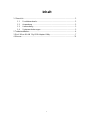 3
3
-
 4
4
-
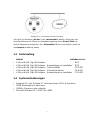 5
5
-
 6
6
-
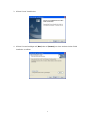 7
7
-
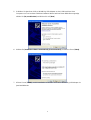 8
8
-
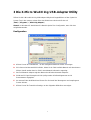 9
9
-
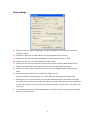 10
10
-
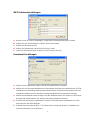 11
11
-
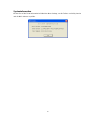 12
12
-
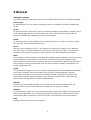 13
13
-
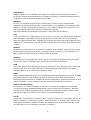 14
14
-
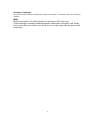 15
15
-
 16
16
Andere Dokumente
-
X-Micro XWL-11GPAG Benutzerhandbuch
-
SMC Networks SMC2336W-AG Benutzerhandbuch
-
X-Micro XWL-11BRRG Bedienungsanleitung
-
aqprox! appUSB150 Benutzerhandbuch
-
Approx APPUSB300 Benutzerhandbuch
-
aqprox! Lite-N USB Adapter Benutzerhandbuch
-
SanDisk Wireless LAN Card Benutzerhandbuch
-
Samsung NP35 Bedienungsanleitung
-
X-Micro XWL-11GUAR Benutzerhandbuch
-
Baumer USB-C IO-Link Master Benutzerhandbuch